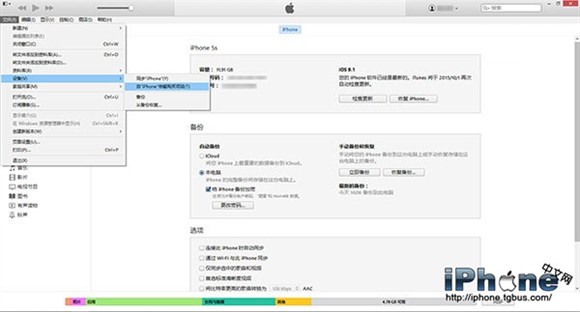萬盛學電腦網 >> 手機技巧 >> ios7.0.4降級6.1.3/6.1.2/6.1.4教程:ios7.0.4降級ios6步驟
ios7.0.4降級6.1.3/6.1.2/6.1.4教程:ios7.0.4降級ios6步驟
現在已經步入了iOS7的時代,不過還是有很多朋友喜歡iOS6系列的系統,ios7.0.4降級6.1.3/6.1.2/6.1.4怎麼操作呢?今天就為大家介紹ios7.0.4降級ios6的操作步驟,供大家參考。

准備工作:
1、下載sn0wbreeze-v2.9.14_漢化版 ;
2、准備原版的ios6.1.3/6.1.2/6.1.4固件與你自己的shsh(請注意有沒有跟自己的手機版本配合);
3、下載iTunes最新版 ,安裝時必須先將舊版的iTunes完全卸載,如果安裝時告知你有裝新版本請在C盤搜尋iTunes Library.ITL並刪掉它,這樣你的刷機准備已經完成了。
降級步驟開始(以降級ios6.1.3為例):
1、打開sn0wbreeze-v2.9.14_漢化版(精)並選擇同意,點選右下角右箭頭跳到下一個畫面選擇一個固件,這時候選擇ios 6.1.3固件然後繼續右下角右箭頭選擇簽署shsh模式;
2、跳出畫面按下確定請選擇你電腦中的shsh 6.1.3備份文件shsh位置再點選確定,選擇構建固件選擇完後依然右下角右箭頭,這時候自制固件就制作完成;
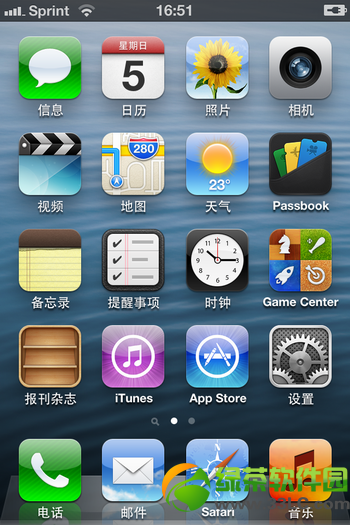
3、電腦連接iphone後按下確定再按下開始來手動進入DFU後點選確認,打開itunes會提示你搜尋到一個正在恢復模式的iPhone,按下shift+鼠標左鍵點擊恢復然後選擇桌面剛完成的自制固件來開始恢復;
4、iTunes會告訴你出錯後,拔手機數據線然後隔2秒再連接;
5、iTunes又告訴你有個恢復模式的iPhone點擊確認,打開愛思助手然後在左列選擇一鍵刷機,先按下查詢shs然後選擇剛才制作的自制固件後馬上立即刷機,過沒多久你就發現手機竟然正常開機了!
6、然後手動關機再次手動進入DFU(愛思助手的畫面仍會提示你手機設備將會自動轉入恢復模式),再次查詢shsh然後選擇官方的原版6.1.3後點擊立即刷機,點擊後iPhone會開始變成白蘋果(會有進度條的)你就要開始慢慢等,直到ios7.0.4降級6.1.3完成。
綠茶小編要提醒:降級回去後如果你還是使用自制固件降級回去的(就是因為是用自制固件降刷的),在刷完後請馬上用愛思助手然後選擇官方固件平刷一次;如果你是降回ios5(不論版本),建議你在用愛思降完後可以用redsn0w再次平刷一次。
最後降級有風險,大家要謹慎哦!
綠茶小編猜你還喜歡:
愛思助手降級教程:iOS6.1.3降級6.1.2成功經驗分享
iOS7降級iOS6教程:iOS7降級ios6.1.4、ios6.1.2圖文詳解